O que é
Bandeiras são empresas que estabelecem as regras para compras com cartão de crédito. Elas definem como os adquirentes devem processar essas transações, e cada bandeira possui suas próprias normas. Como exemplo de bandeiras temos Mastercard, Visa, Elo, American Express e Hipercard.
No ERP Autcom, o cadastro de bandeira é utilizado no cadastro de cartões e orientam os operadores no cadastro correto dos recebimentos no sistema.
Nesta atividade, será apresentado o passo a passo para cadastrar uma nova bandeira de cartão no ERP Autcom.
Caminho para acessar
Para cadastrar uma bandeira de cartão, no menu principal do ERP Autcom, localizado à esquerda do sistema, clique na opção Cadastros [1], submenu Auxiliares [2], opção Cartões – Bandeiras [3]:
Caminho de acesso: Cadastros/Auxiliares/Cartões-Bandeiras – frmCadBandeiras
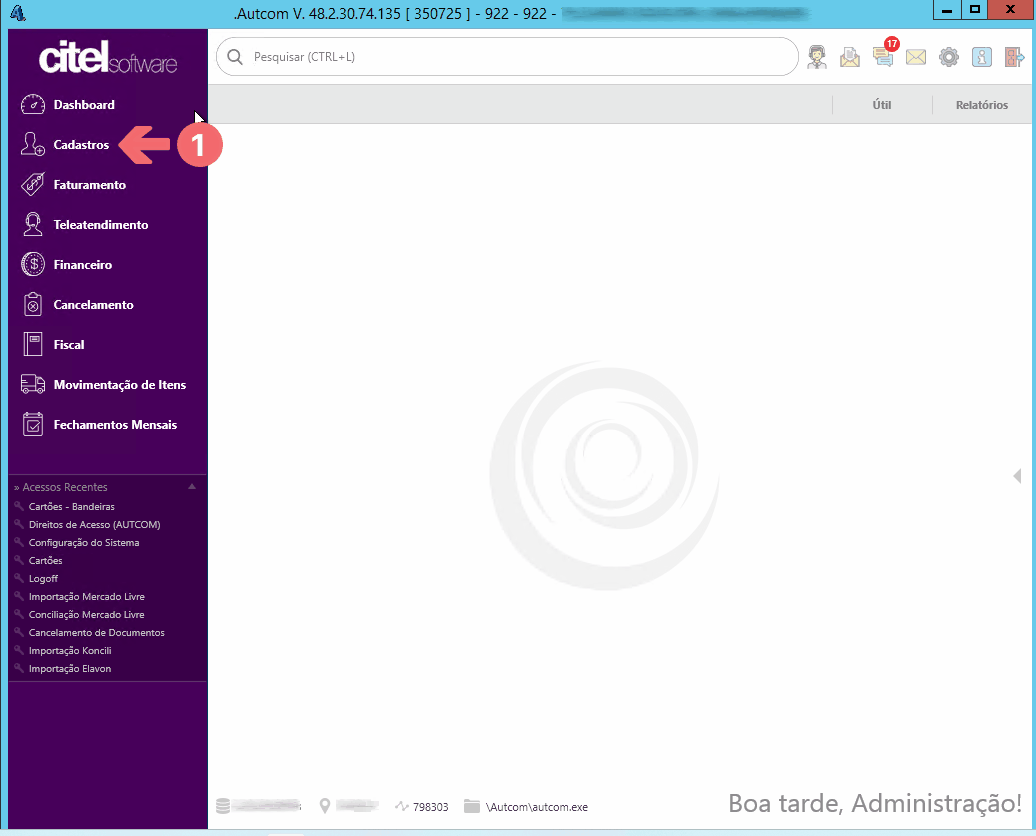
Para a versão clássica do ERP Autcom o caminho é:
Caminho de acesso: Principal/Manutenção de cadastros/Auxiliares/Cartões-Bandeiras- frmCadBandeiras
Precisa configurar
Direito de Acesso
Para execução dessa atividade, é necessário liberar o seguinte direito de acesso no ERP Autcom:
- Principal > Manutenção de Cadastros > Auxiliares > Cartões – Bandeiras
Para saber mais sobre liberação de direito de acesso no ERP Autcom, consulte a atividade Liberar Direito de Acesso (AUTCOM).
Como fazer
Para cadastrar uma bandeira de cartão, no menu principal do ERP Autcom, localizado à esquerda do sistema, clique na opção Cadastros [1], submenu Auxiliares [2], opção Cartões – Bandeiras [3]:
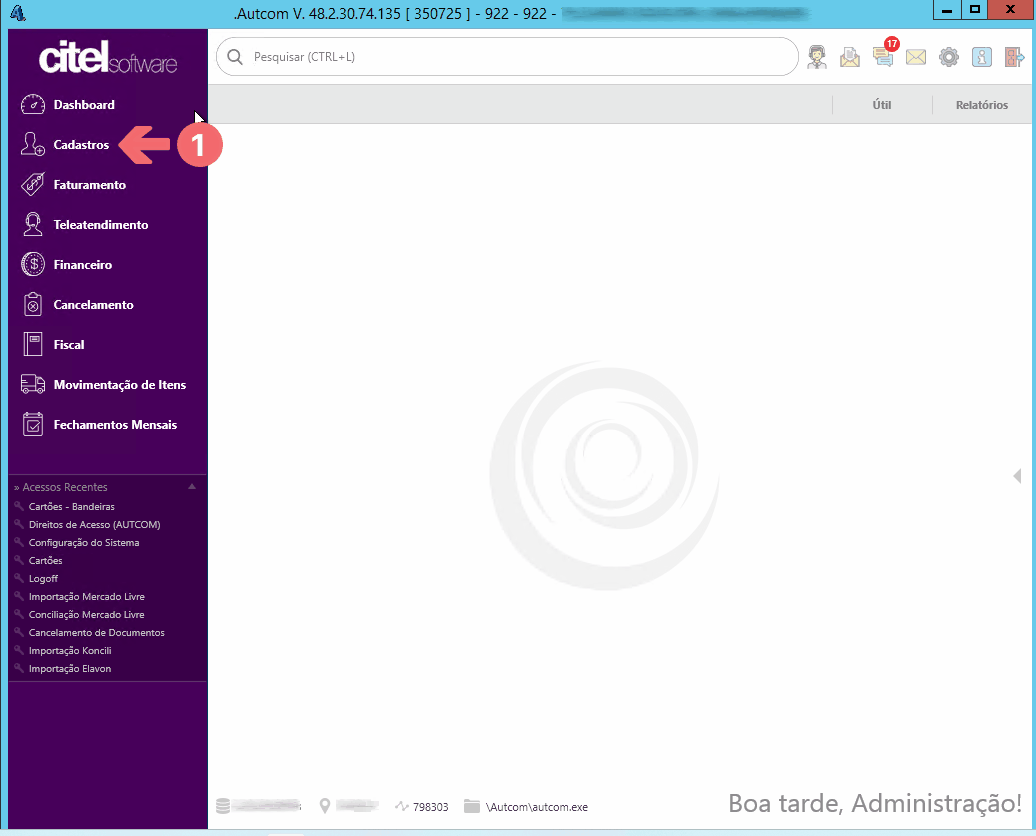
O cadastro de bandeiras é bem simples, basta clicar no botão INCLUIR [1], informar a Descrição [2], que no caso é o nome da bandeira, e clicar no botão GRAVAR [3] para finalizar, conforme mostra o Guia Visual abaixo:
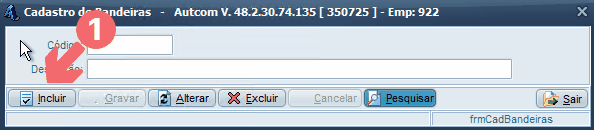
Uma vez concluído esse processo, o cadastro da bandeira será salvo e estará disponível para ser utilizado.